原文地址:Gitbook+码云创建自己的文档
之前Freewind的主题使用手册是在看云上写的,后来觉得在看云不方便更新,刚好因为改动比较大,大部分文档需要重新写,就索性直接换成gitbook,我在网上也搜了一下gitbook+码云,但是没找到相关资料,就自己整理一下给大家分享,先看看成品

**Q:**为什么要用码云来部署Gitbook?
**A:**因为想要你的在线文档任何人都能通过URL访问到,就得将其部署上线,当然我们可以将它当做静态网站部署到服务器上,但是那样难免会有服务器成本且更新起来不方便,而码云的Gitee Pages与github的Pages都可以帮助我们发布静态页面,但由于Github因内访问起来比较慢,就选择了码云
安装gitbook所需组件gitbook-cli,当然它需要依赖node.js来运行,我们可以直接在NodeJs官网去下载nodejs然后安装
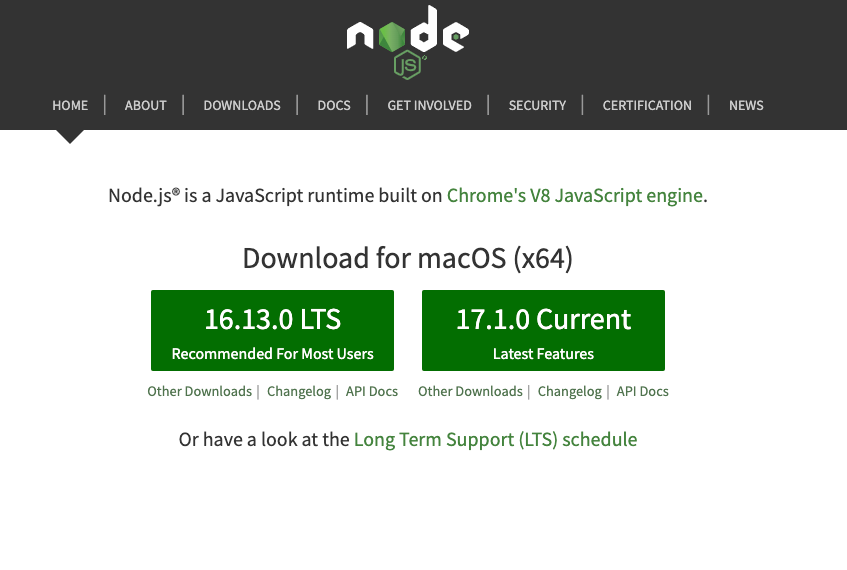
我这里介绍另外一种方法,用**nvm(nodejs version management)**来安装,它是nodejs的版本管理工具,通过它可以安装和切换不同版本的nodejs。
https://github.com/nvm-sh/nvm这是nvm的github仓库,大家可以参考里面的说明来安装,我自己是Mac OS的系统,我下面就以我自己的环境为例安装
直接执行如下脚本进行安装
curl -o- https://raw.githubusercontent.com/creationix/nvm/v0.39.0/install.sh | bash
安装完成之后输入nvm -v来验证,如果安装成功打输出nvm的版本
➜ ~ nvm -v
0.39.0
我们可以使用nvm install 版本号来安装不同版本的node.js,我在Mac OS下安装大于10的版本使用Gitbook会报错,应该是XCode有些地方没有配置好,所以我这里就安装10.24的版本
➜ ~ nvm install 10
Downloading and installing node v10.24.1...
Downloading https://nodejs.org/dist/v10.24.1/node-v10.24.1-darwin-x64.tar.xz...
###################################################################################################################################################################################### 100.0%
Computing checksum with shasum -a 256
Checksums matched!
Now using node v10.24.1 (npm v6.14.12)
Creating default alias: default -> 10 (-> v10.24.1)
我们可以通过nvm list来列出安装的nodejs版本,而箭头指向的就是我们当前使用的版本,也可以通过nvm use 版本号来切换
➜ ~ nvm list
-> v10.24.1
default -> 10 (-> v10.24.1)
iojs -> N/A (default)
unstable -> N/A (default)
node -> stable (-> v10.24.1) (default)
stable -> 10.24 (-> v10.24.1) (default)
lts/* -> lts/gallium (-> N/A)
lts/argon -> v4.9.1 (-> N/A)
lts/boron -> v6.17.1 (-> N/A)
lts/carbon -> v8.17.0 (-> N/A)
lts/dubnium -> v10.24.1
lts/erbium -> v12.22.7 (-> N/A)
lts/fermium -> v14.18.1 (-> N/A)
lts/gallium -> v16.13.0 (-> N/A)
➜ ~ nvm use 10
Now using node v10.24.1 (npm v6.14.12)
我们安装完nodejs之后可以运行node -v来查看nodejs的版本
➜ ~ node -v
v10.24.1
安装了nodejs,我们也就有了npm(node package management),接下来我们直接使用npm去安装gitbook-cli
npm install -g gitbook-cli # -g表示全局安装
运行gitbook -V(大写),如果输出版本号则安装成功
➜ ~ gitbook -V
CLI version: 2.3.2
GitBook version: 3.2.3
创建一个目录,然后进入目录运行gitbook init来初始化
➜ book mkdir testbook
➜ book cd testbook
➜ testbook gitbook init
warn: no summary file in this book
info: create README.md
info: create SUMMARY.md
info: initialization is finished
➜ testbook
可以用例如vs code等工具打开

比如我们要写一如下结构的文档
介绍
前言
第一章第1.1节第1.2节
第二章第2.1节第2.2节
后记
我们修改我们的SUMMARY.md文件,这个文件是我们文档的目录,其实说白是就是一个markdown文档
# Summary* [介绍](README.md)
* [前言](preface.md)
* [第一章]()* [第1.1节](part1/section1_1.md)* [第1.2节](part1/section1_2.md)
* [第二章]()* [第1.1节](part2/section2_1.md)* [第1.2节](part2/section2_2.md)
* [后记](postscript.md)然后我们创建对应的文件就可以啦,我们看看目录结构
➜ testbook tree
.
├── README.md
├── SUMMARY.md
├── part1
│ ├── section1_1.md
│ └── section1_2.md
├── part2
│ ├── section2_1.md
│ └── section2_2.md
├── postscript.md
└── preface.md2 directories, 8 files
我们在part1/section1_1.md中写入如下内容
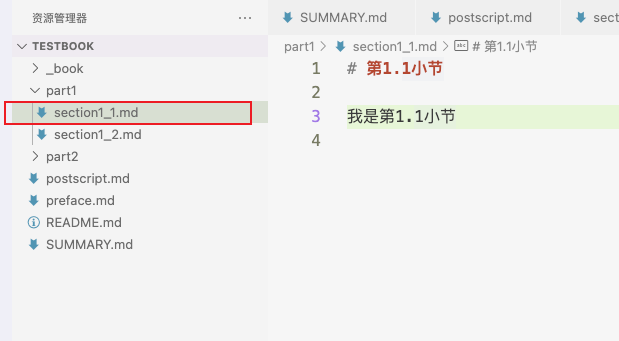
接下来使用gitbook build来构建我们的页面
➜ testbook gitbook build
info: 7 plugins are installed
info: 6 explicitly listed
info: loading plugin "highlight"... OK
info: loading plugin "search"... OK
info: loading plugin "lunr"... OK
info: loading plugin "sharing"... OK
info: loading plugin "fontsettings"... OK
info: loading plugin "theme-default"... OK
info: found 3 pages
info: found 4 asset files
info: >> generation finished with success in 0.4s !
接下来我们可以看到在我们的目录下多了一个_book的目录,里面有字体,css文件,js脚本,html文件,我们不难发现html文件和我们之前创建的markdown文件是对应上的,其实就是Gitbook帮我们将我们的markdown文件翻译成了html页面
➜ testbook tree
.
├── README.md
├── SUMMARY.md
├── _book
│ ├── gitbook
│ │ ├── fonts
│ │ │ └── fontawesome
│ │ │ ├── FontAwesome.otf
│ │ │ ├── fontawesome-webfont.eot
│ │ │ ├── fontawesome-webfont.svg
│ │ │ ├── fontawesome-webfont.ttf
│ │ │ ├── fontawesome-webfont.woff
│ │ │ └── fontawesome-webfont.woff2
│ │ ├── gitbook-plugin-fontsettings
│ │ │ ├── fontsettings.js
│ │ │ └── website.css
│ │ ├── gitbook-plugin-highlight
│ │ │ ├── ebook.css
│ │ │ └── website.css
│ │ ├── gitbook-plugin-lunr
│ │ │ ├── lunr.min.js
│ │ │ └── search-lunr.js
│ │ ├── gitbook-plugin-search
│ │ │ ├── lunr.min.js
│ │ │ ├── search-engine.js
│ │ │ ├── search.css
│ │ │ └── search.js
│ │ ├── gitbook-plugin-sharing
│ │ │ └── buttons.js
│ │ ├── gitbook.js
│ │ ├── images
│ │ │ ├── apple-touch-icon-precomposed-152.png
│ │ │ └── favicon.ico
│ │ ├── style.css
│ │ └── theme.js
│ ├── index.html
│ ├── part1
│ │ ├── section1_1.md
│ │ └── section1_2.md
│ ├── part2
│ │ ├── section2_1.md
│ │ └── section2_2.md
│ ├── postscript.html
│ ├── preface.html
│ └── search_index.json
├── part1
│ ├── section1_1.md
│ └── section1_2.md
├── part2
│ ├── section2_1.md
│ └── section2_2.md
├── postscript.md
└── preface.md14 directories, 38 files
使用gitbook serve来启动一个服务器,其实就是把_book映射到了网站的根目录,接下来访问http://localhost:4000即可
➜ testbook gitbook serve
Live reload server started on port: 35729
Press CTRL+C to quit ...info: 7 plugins are installed
info: loading plugin "livereload"... OK
info: loading plugin "highlight"... OK
info: loading plugin "search"... OK
info: loading plugin "lunr"... OK
info: loading plugin "sharing"... OK
info: loading plugin "fontsettings"... OK
info: loading plugin "theme-default"... OK
info: found 3 pages
info: found 4 asset files
info: >> generation finished with success in 0.5s !Starting server ...
Serving book on http://localhost:4000
点到第1.1小节,看到如下内容
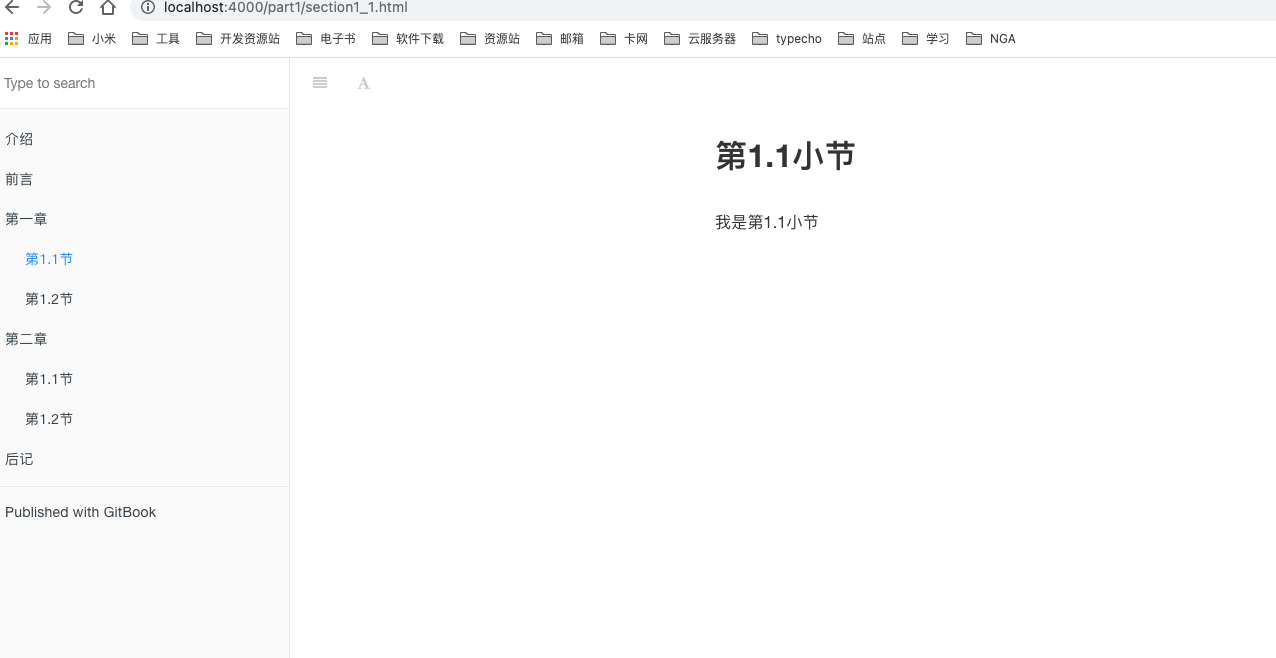
接下来我们只需要给每个文件中写入内容再次重新生成即可
我们将我们的文档项目使用git init初始化为一个git项目
➜ testbook git init
Initialized empty Git repository in /Users/lengwen/Code/book/testbook/.git/
➜ testbook git:(master) ✗
然后使用如下命令提交变更
➜ testbook git:(master) ✗ git add -A
➜ testbook git:(master) ✗ git commit -m "初始化完成"
[master (root-commit) 168c95e] 初始化完成39 files changed, 3117 insertions(+)create mode 100644 README.mdcreate mode 100644 SUMMARY.mdcreate mode 100644 _book/gitbook/fonts/fontawesome/FontAwesome.otfcreate mode 100644 _book/gitbook/fonts/fontawesome/fontawesome-webfont.eotcreate mode 100644 _book/gitbook/fonts/fontawesome/fontawesome-webfont.svgcreate mode 100644 _book/gitbook/fonts/fontawesome/fontawesome-webfont.ttfcreate mode 100644 _book/gitbook/fonts/fontawesome/fontawesome-webfont.woffcreate mode 100644 _book/gitbook/fonts/fontawesome/fontawesome-webfont.woff2create mode 100644 _book/gitbook/gitbook-plugin-fontsettings/fontsettings.jscreate mode 100644 _book/gitbook/gitbook-plugin-fontsettings/website.csscreate mode 100644 _book/gitbook/gitbook-plugin-highlight/ebook.csscreate mode 100644 _book/gitbook/gitbook-plugin-highlight/website.csscreate mode 100644 _book/gitbook/gitbook-plugin-livereload/plugin.jscreate mode 100644 _book/gitbook/gitbook-plugin-lunr/lunr.min.jscreate mode 100644 _book/gitbook/gitbook-plugin-lunr/search-lunr.jscreate mode 100644 _book/gitbook/gitbook-plugin-search/lunr.min.jscreate mode 100644 _book/gitbook/gitbook-plugin-search/search-engine.jscreate mode 100644 _book/gitbook/gitbook-plugin-search/search.csscreate mode 100644 _book/gitbook/gitbook-plugin-search/search.jscreate mode 100644 _book/gitbook/gitbook-plugin-sharing/buttons.jscreate mode 100644 _book/gitbook/gitbook.jscreate mode 100644 _book/gitbook/images/apple-touch-icon-precomposed-152.pngcreate mode 100644 _book/gitbook/images/favicon.icocreate mode 100644 _book/gitbook/style.csscreate mode 100644 _book/gitbook/theme.jscreate mode 100644 _book/index.htmlcreate mode 100644 _book/part1/section1_1.mdcreate mode 100644 _book/part1/section1_2.mdcreate mode 100644 _book/part2/section2_1.mdcreate mode 100644 _book/part2/section2_2.mdcreate mode 100644 _book/postscript.htmlcreate mode 100644 _book/preface.htmlcreate mode 100644 _book/search_index.jsoncreate mode 100644 part1/section1_1.mdcreate mode 100644 part1/section1_2.mdcreate mode 100644 part2/section2_1.mdcreate mode 100644 part2/section2_2.mdcreate mode 100644 postscript.mdcreate mode 100644 preface.md
在码云上新建一个仓库,一定要勾选开源
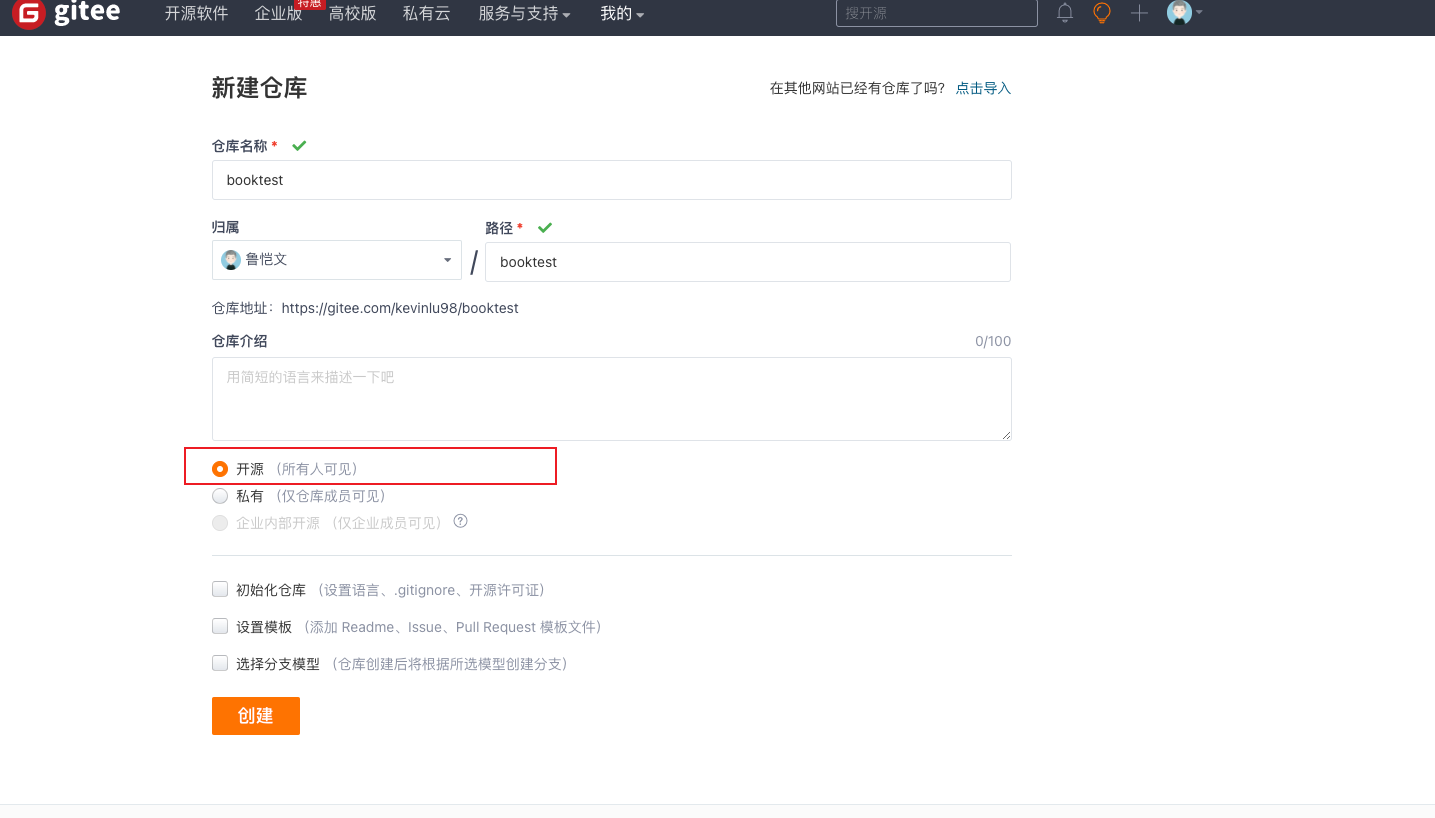
创建成功
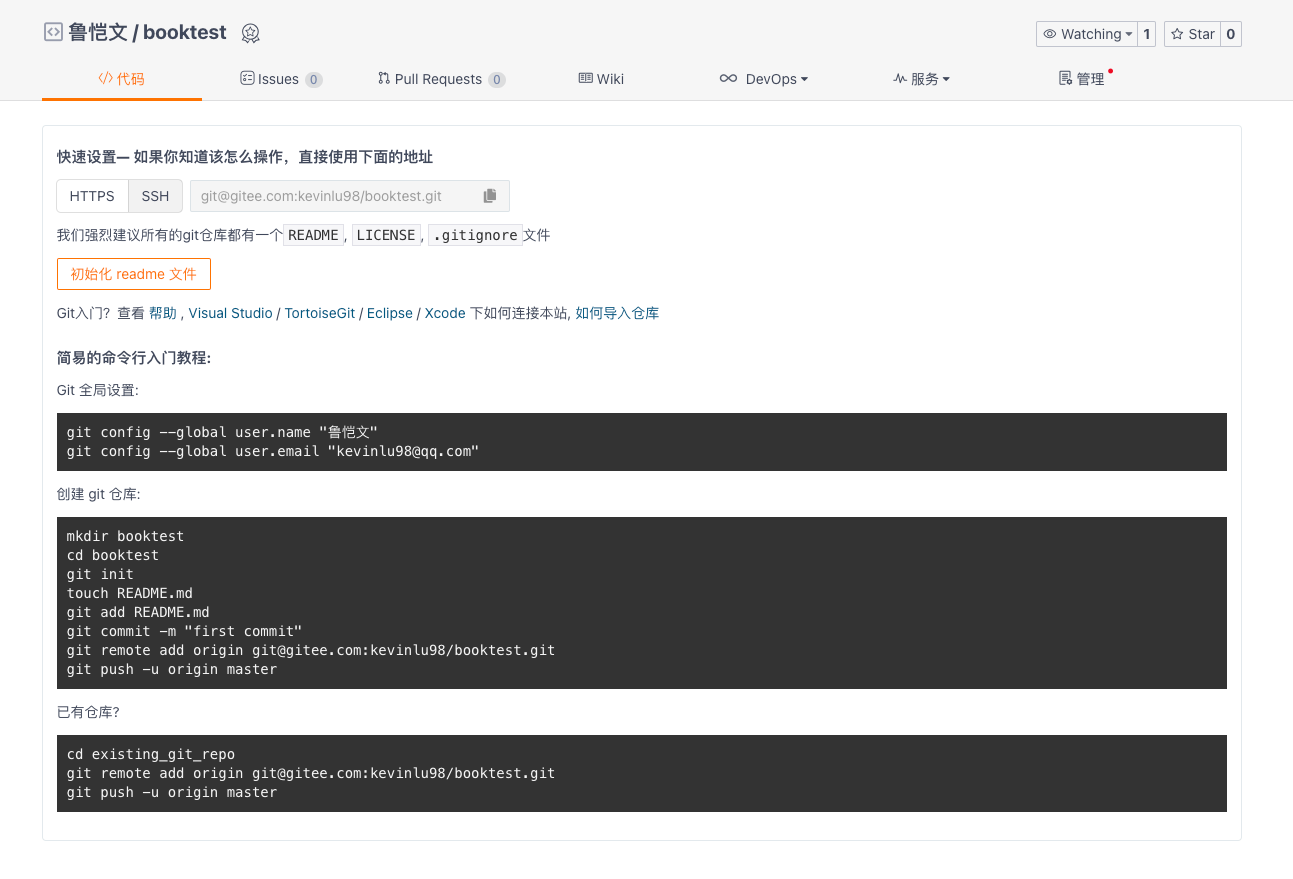
接下来关联远程仓库与本地仓库
使用如下命令
git remote add origin git@gitee.com:kevinlu98/booktest.git # 后面是你自己的远程仓库地址
使用如下命令推送本地变更到远程仓库
git push origin master
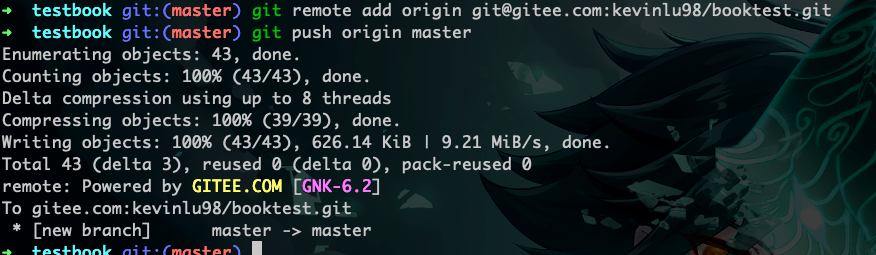
再次来到远程仓库我们可以看到已经和本地仓库同步了
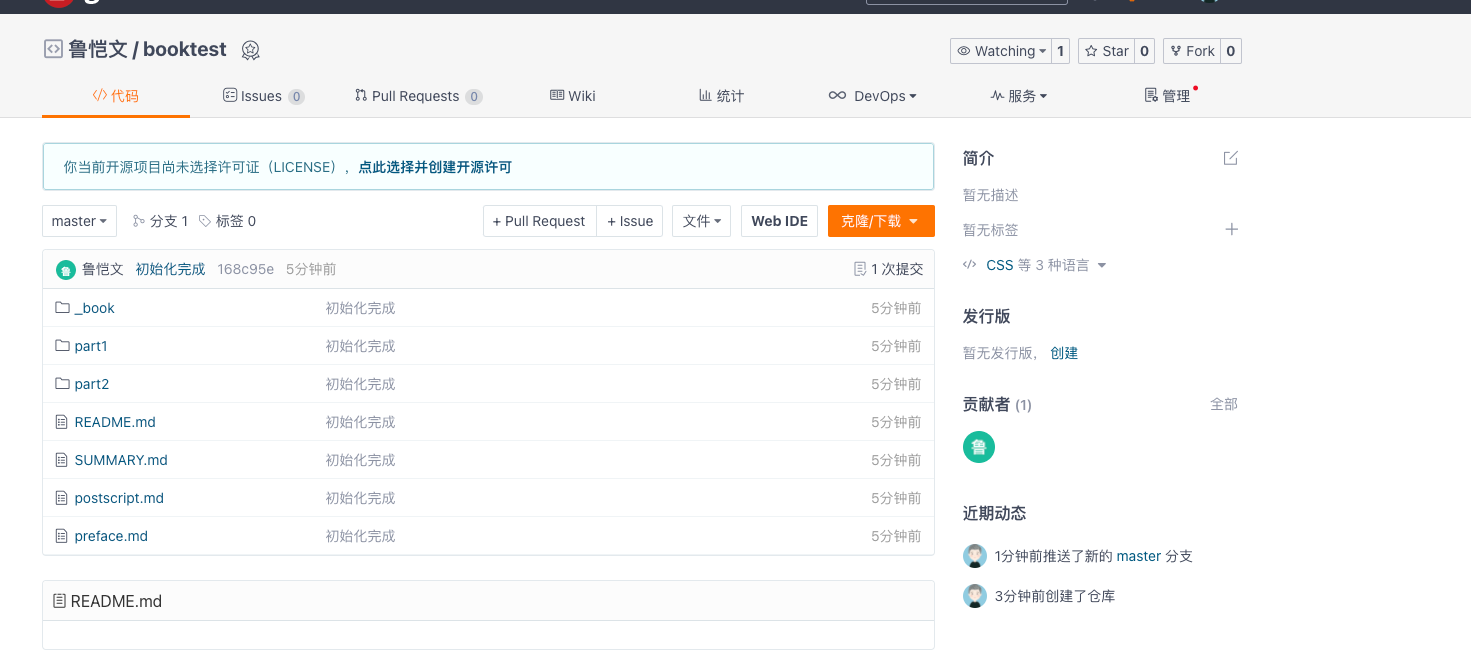
在仓库点 服务-> Gitee Pages
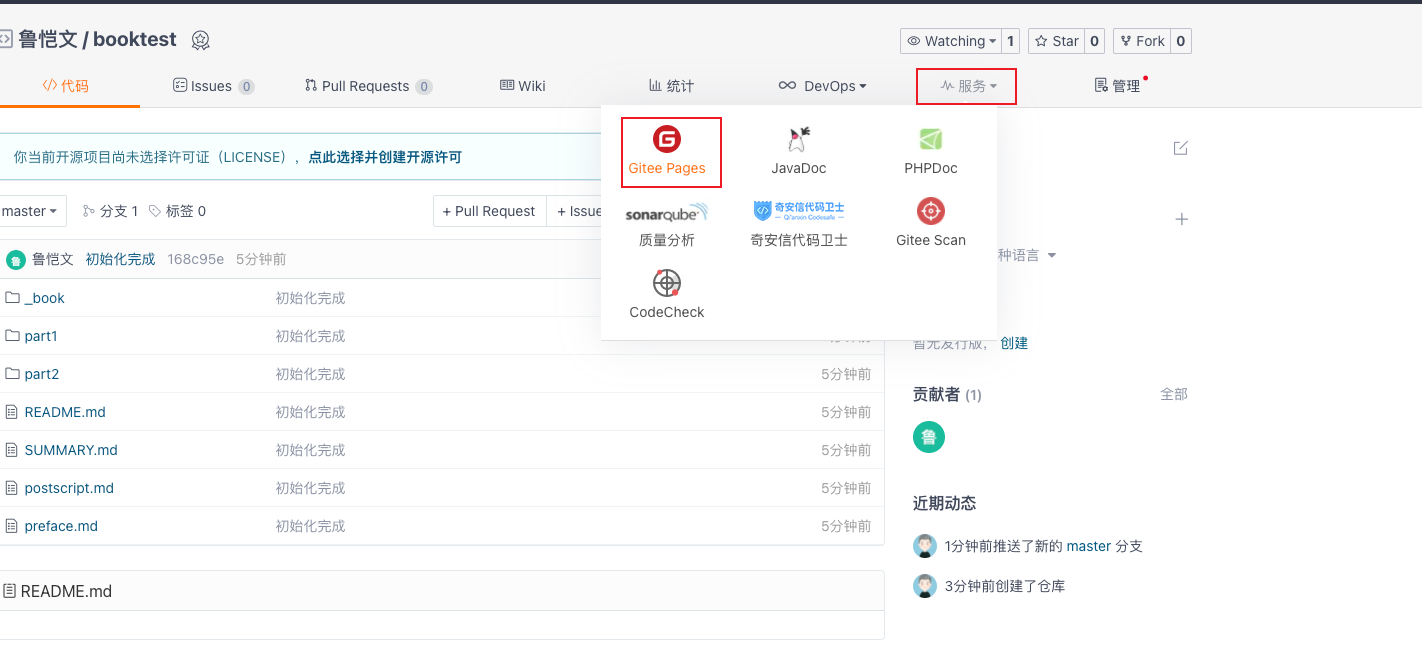
部署我们的_book目录为网站根目录即可,因为我们知道Gitbook实际就是把我们markdown翻译成了html页面放到了_book目录
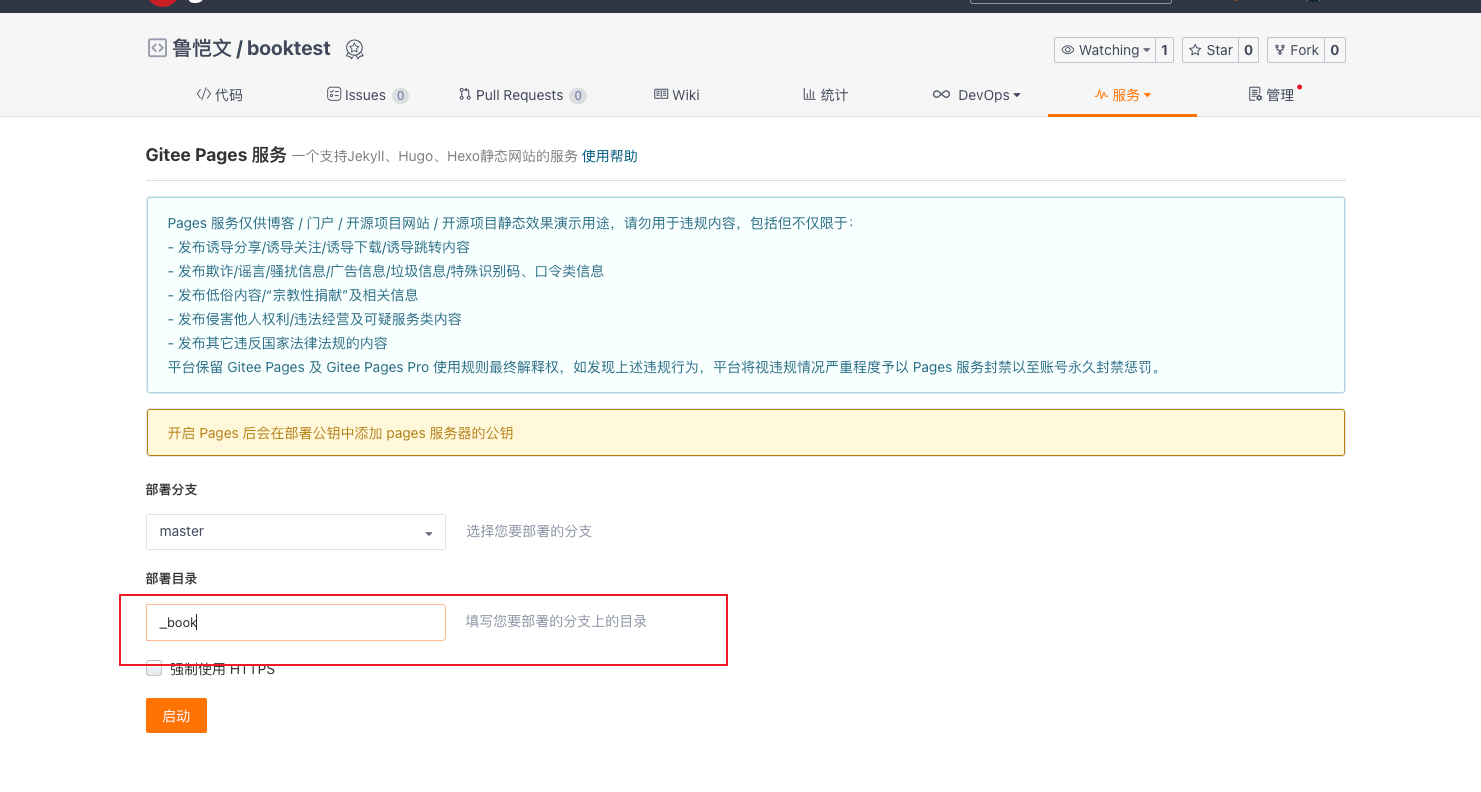
部署成功后我们直接访问码云返回给我们的链接即可
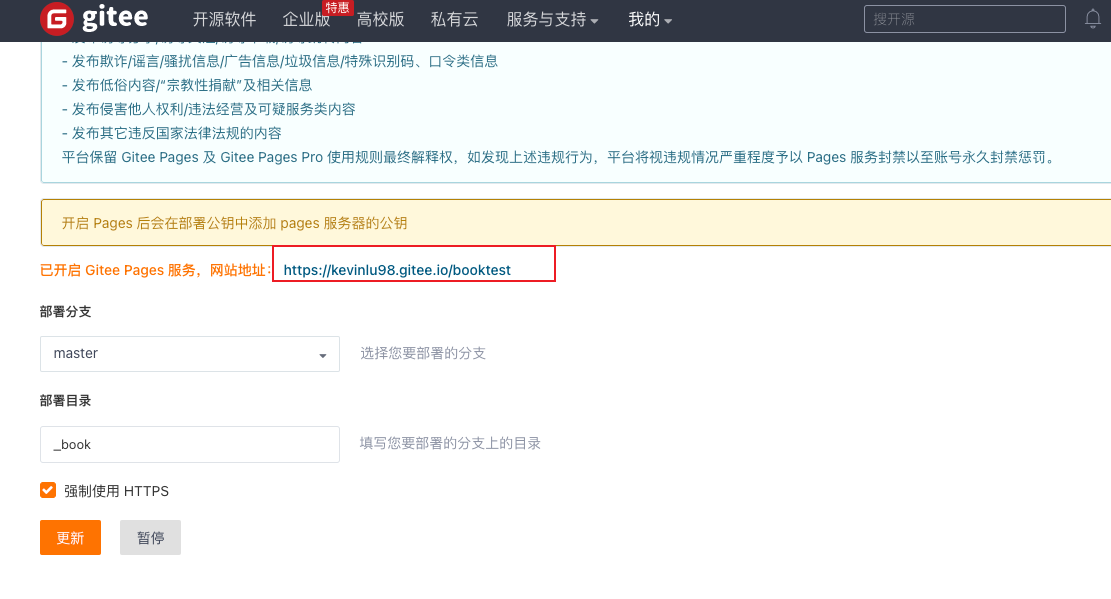
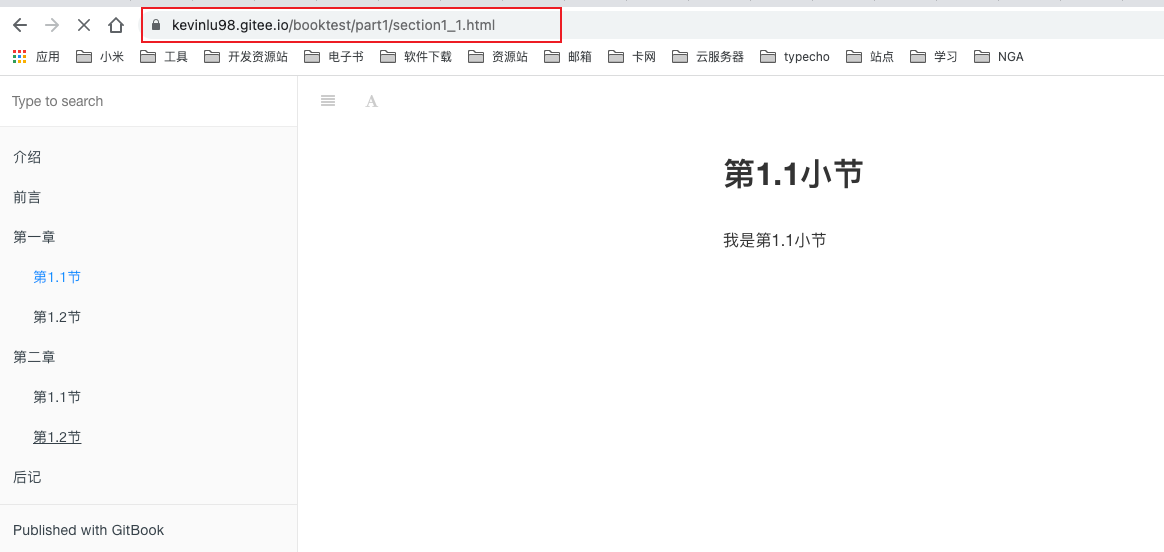
我们下次要更新文档怎么办呢?我们现在在本地做如下变更
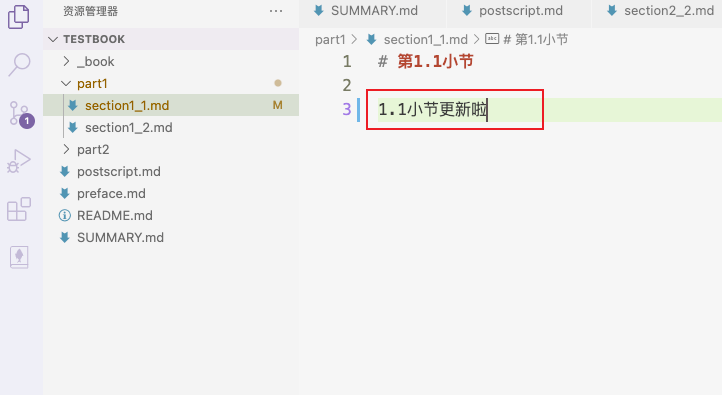
我们重新构建一下Gitbook
➜ testbook git:(master) ✗ gitbook build
info: 7 plugins are installed
info: 6 explicitly listed
info: loading plugin "highlight"... OK
info: loading plugin "search"... OK
info: loading plugin "lunr"... OK
info: loading plugin "sharing"... OK
info: loading plugin "fontsettings"... OK
info: loading plugin "theme-default"... OK
info: found 7 pages
info: found 0 asset files
info: >> generation finished with success in 0.7s !
我们变更完成之后再次提交变更
➜ testbook git:(master) ✗ git status
On branch master
Changes not staged for commit:(use "git add <file>..." to update what will be committed)(use "git restore <file>..." to discard changes in working directory)modified: _book/index.htmlmodified: _book/part1/section1_1.htmlmodified: _book/part1/section1_2.htmlmodified: _book/part2/section2_1.htmlmodified: _book/part2/section2_2.htmlmodified: _book/postscript.htmlmodified: _book/preface.htmlmodified: _book/search_index.jsonmodified: part1/section1_1.mdno changes added to commit (use "git add" and/or "git commit -a")
➜ testbook git:(master) ✗ git add -A
➜ testbook git:(master) ✗ git commit -m "1.1小节更新"
[master f305b6d] 1.1小节更新9 files changed, 10 insertions(+), 10 deletions(-)
➜ testbook git:(master)
然后使用git push origin master推送变更到远程仓库
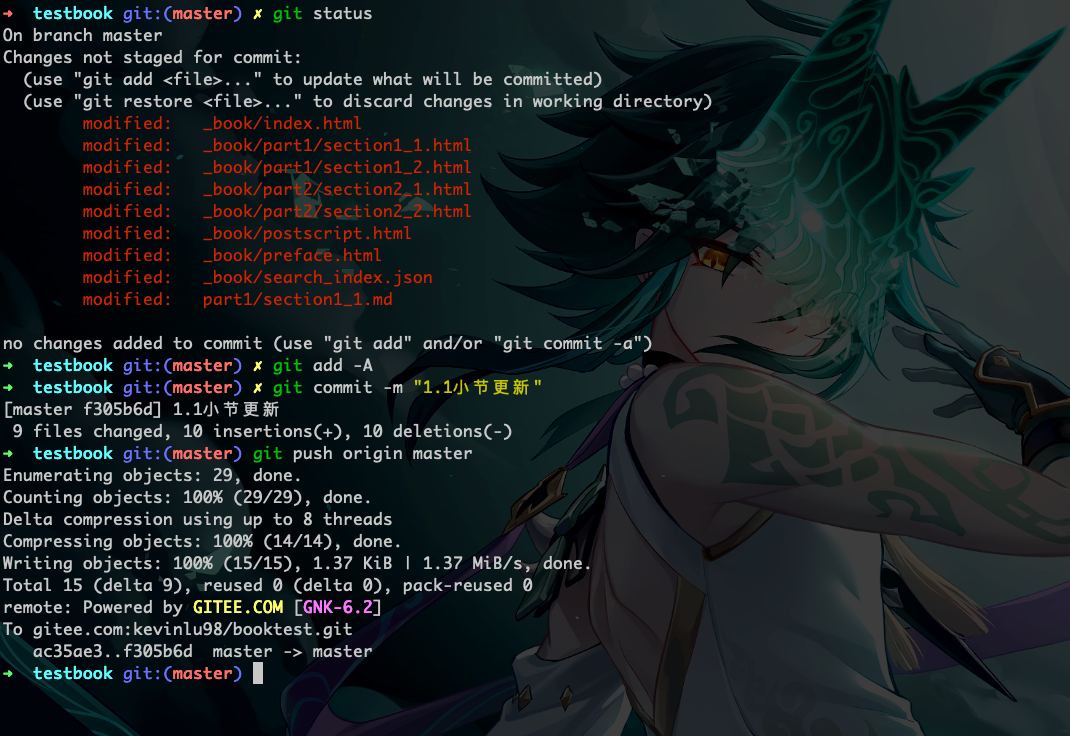
可以看到我们远程仓库已经更新了
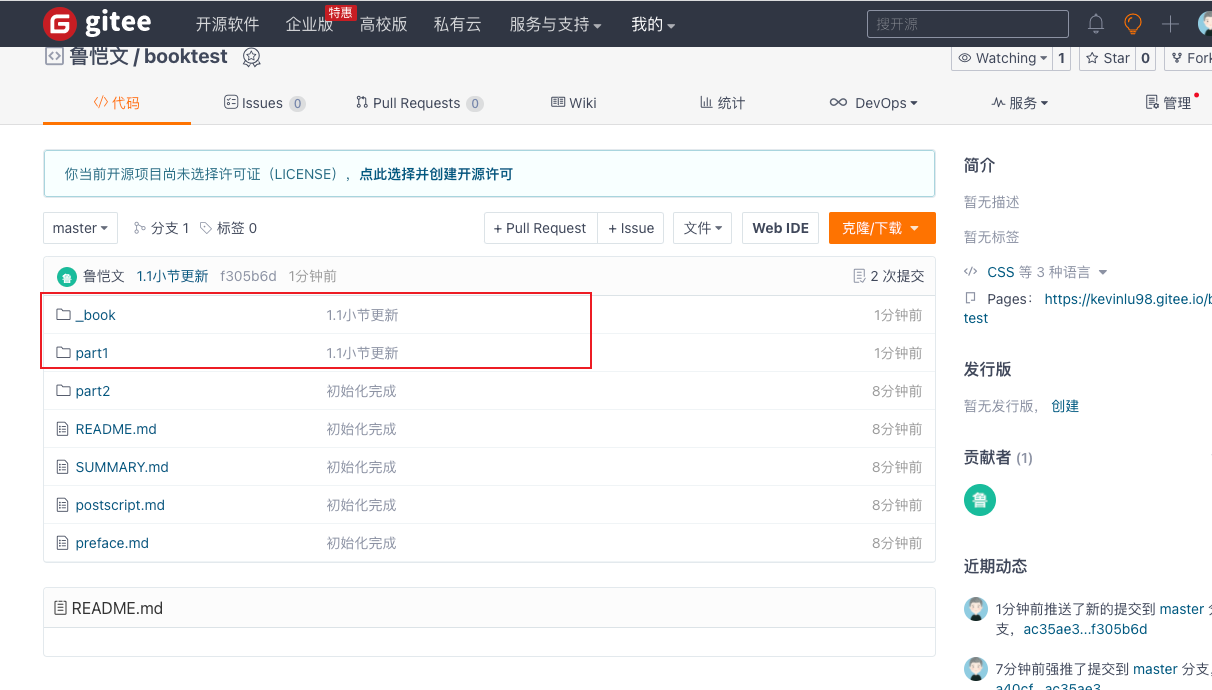
我们再次来到Gitee Pages,点击更新
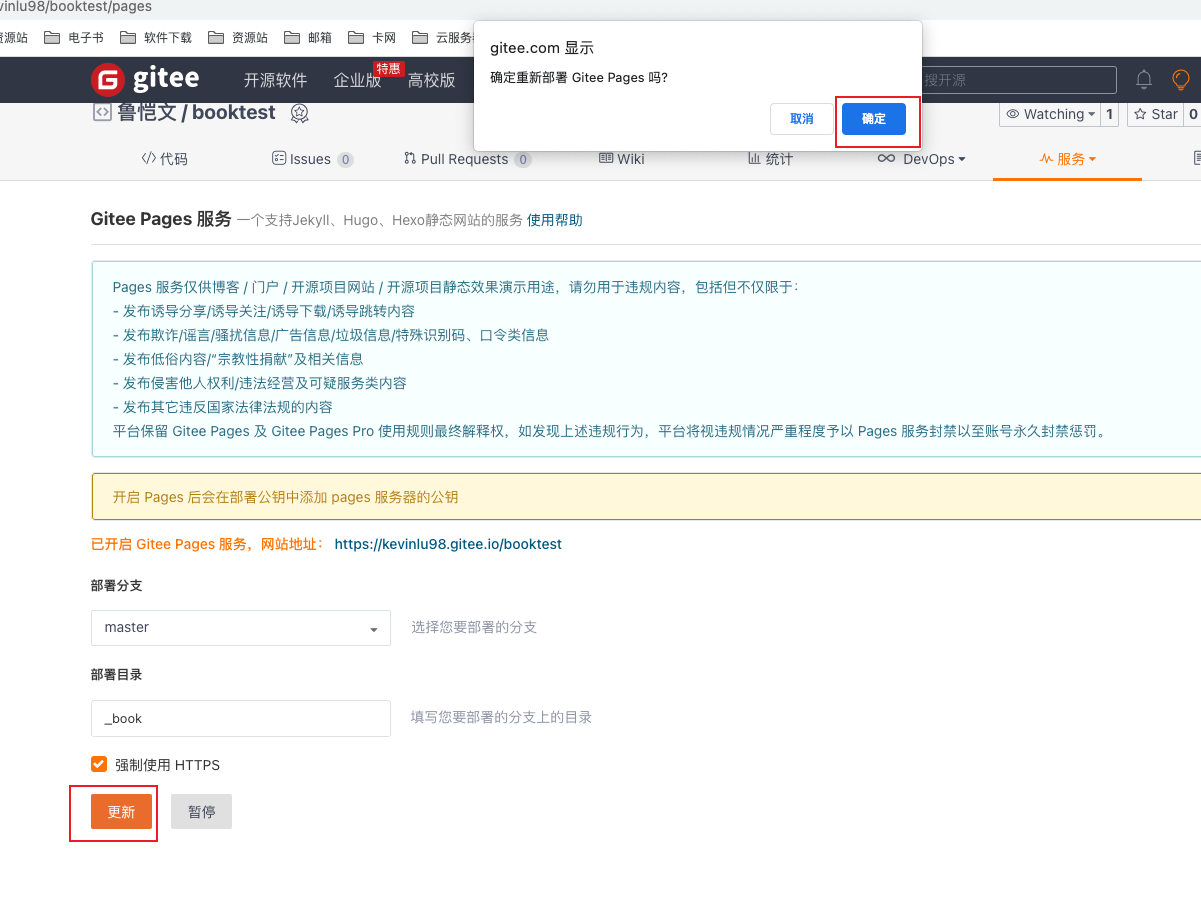
更新成功
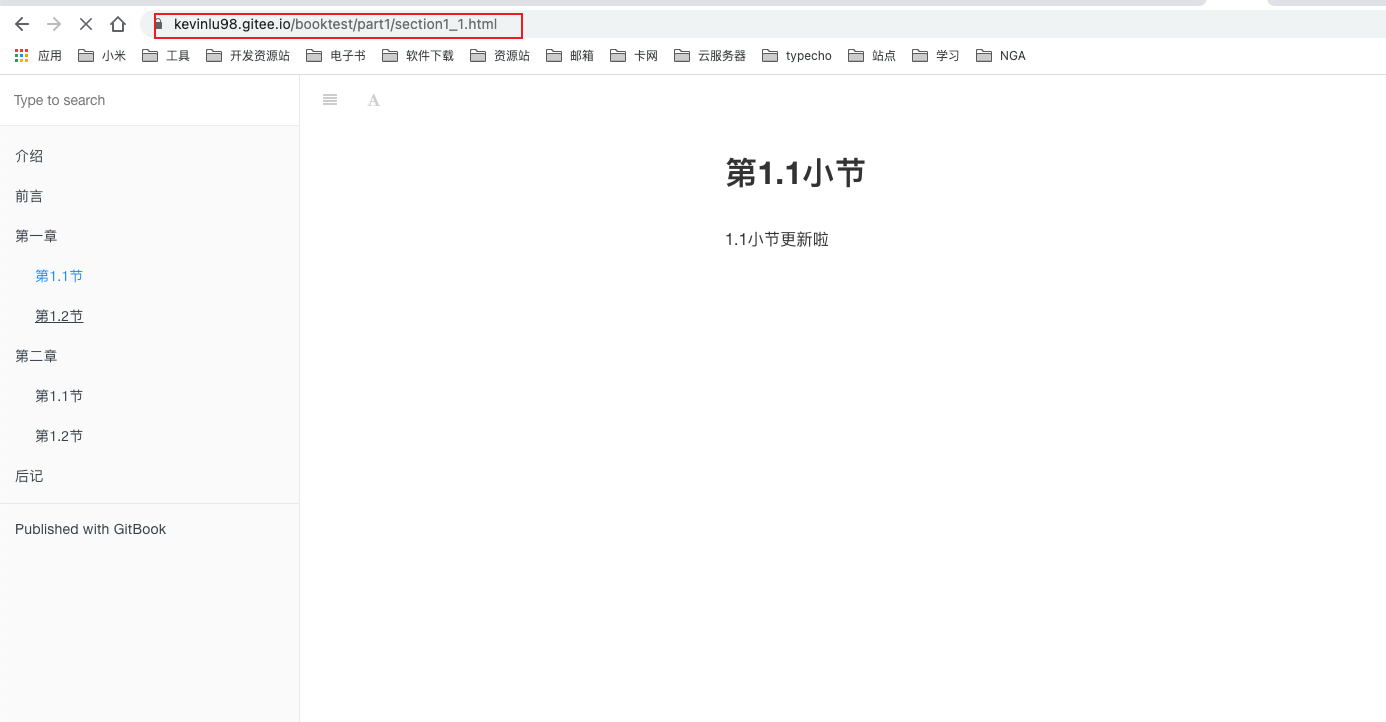
版权声明:本站所有资料均为网友推荐收集整理而来,仅供学习和研究交流使用。

工作时间:8:00-18:00
客服电话
电子邮件
admin@qq.com
扫码二维码
获取最新动态
